本文介绍如何通过QlikView连接AnalyticDB for MySQL集群并通过QlikView构建BI系统。
前提条件
安装ODBC MySQL Driver,建议您使用MySQL Connector/ODBC 3.5.1或5.3版本。
安装QlikView 11.20.x版本。
通过QlikView连接AnalyticDB for MySQL
在安装QlikView的主机上,单击 (操作系统不同,此步骤可能不同),新建一个DSN,数据源选择MySQL ODBC 5.xx Driver。
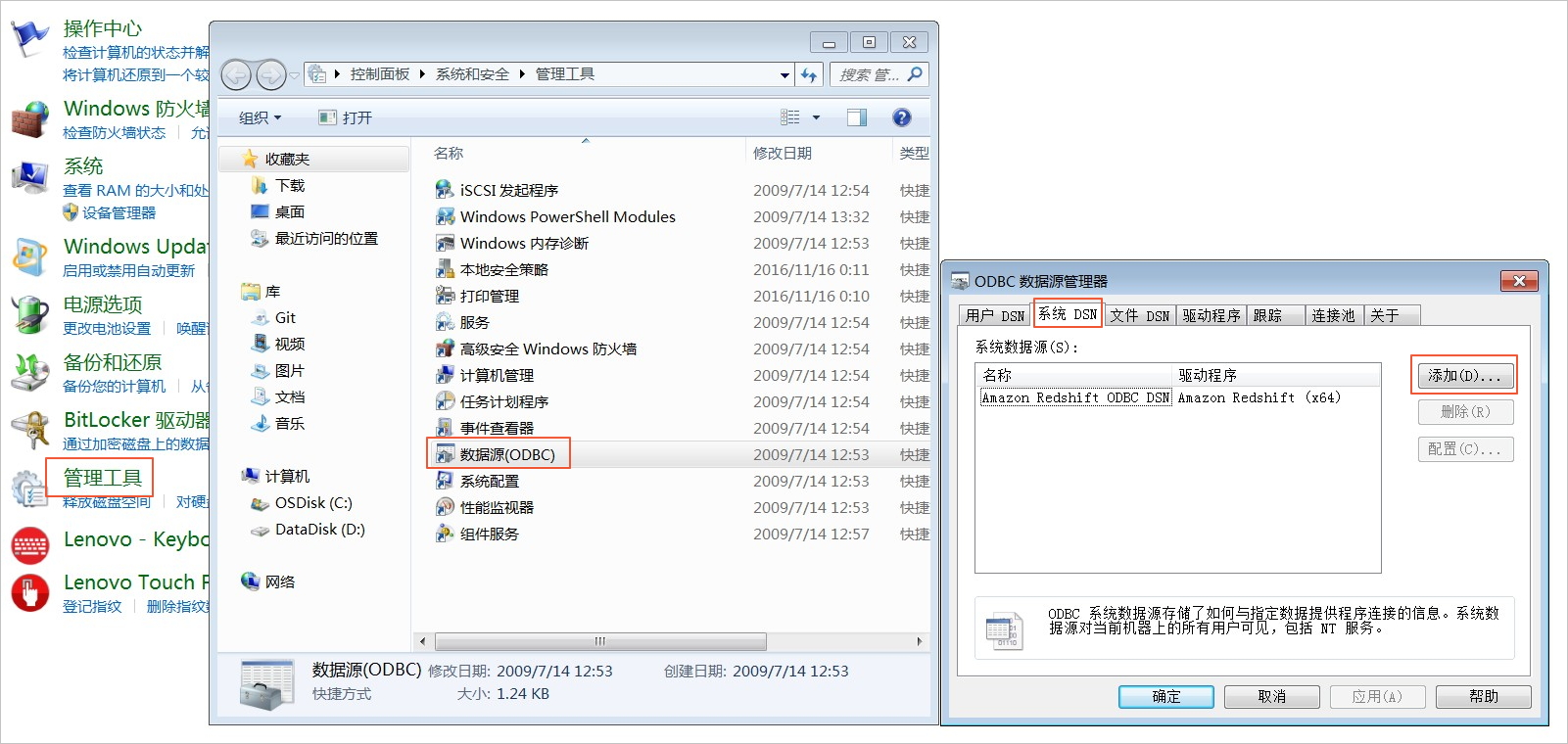
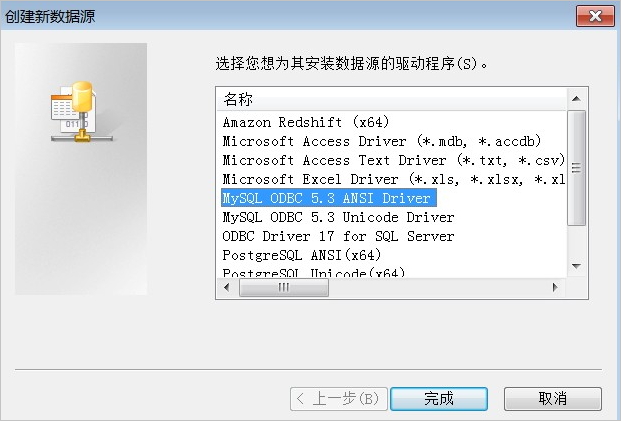
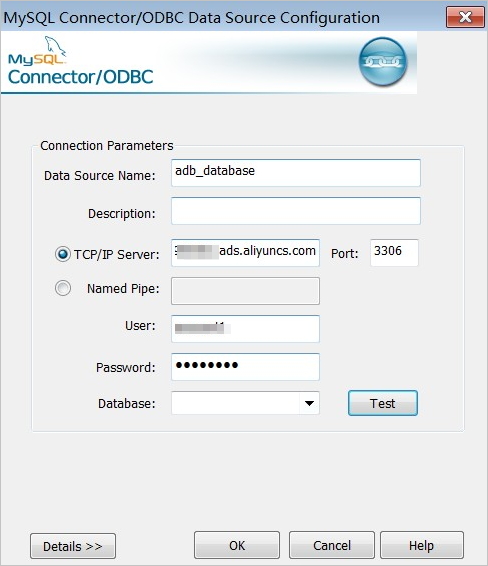
参数
说明
Data Source Name
AnalyticDB for MySQL集群中数据库的名字。
TCP/IP Server
AnalyticDB for MySQL集群的连接地址。
Port
连接地址对应的端口号。
User
AnalyticDB for MySQL集群中创建的账号:
高权限账号。
普通账号。
Password
账号对应的密码。
完成上述参数配置后,单击Test测试连通性,测试通过后,单击OK添加AnalyticDB for MySQL数据源。
打开QlikView,单击,选择步骤1中设置的数据库名称,进行连通性测试。
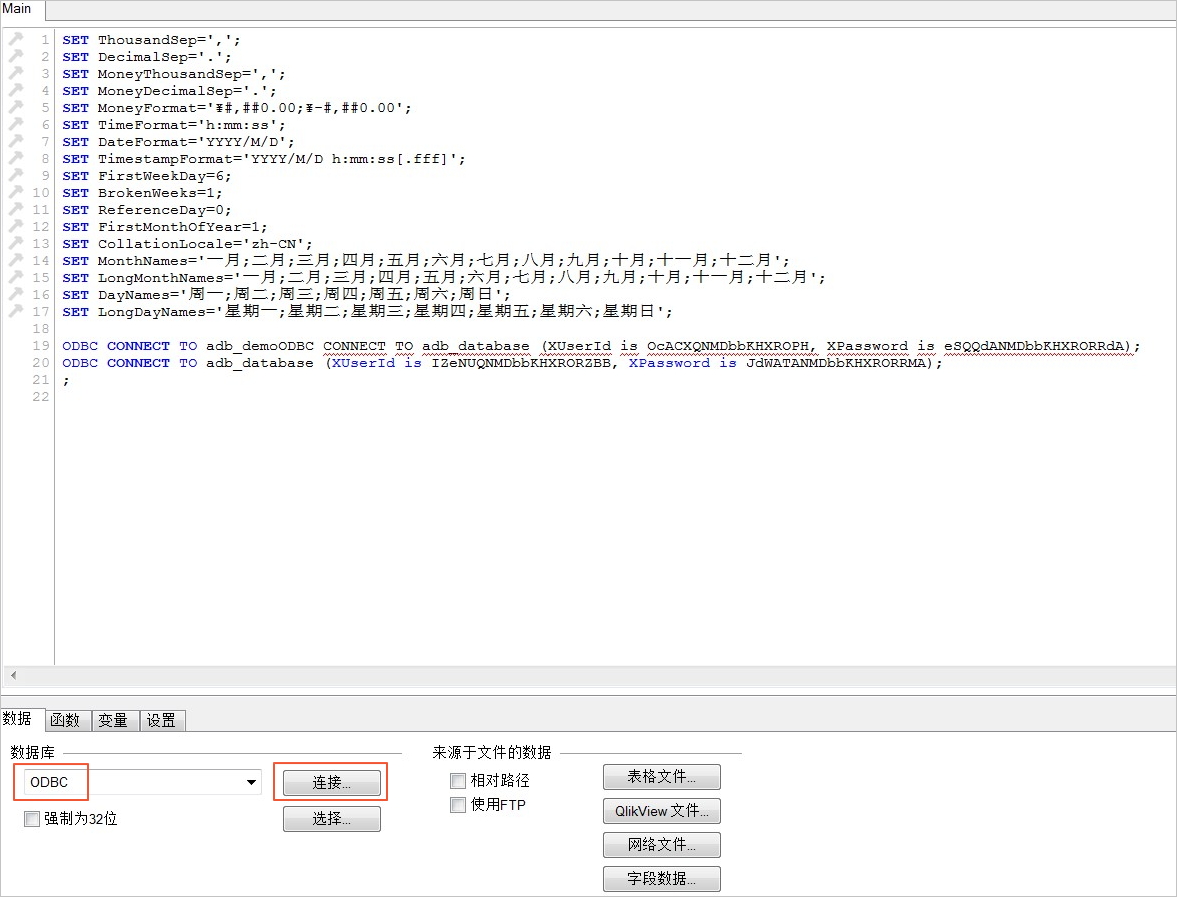 说明
说明您也可以通过
ODBC CONNECT TO DATABASE_NAME;语句进行连通性测试。连通性测试成功后,您可以通过SELECT语句获取AnalyticDB for MySQL集群数据库中的数据。
SELECT * FROM DATABASE_NAME.TABLE_NAME;例如,获取user_info表中的数据。
SELECT * FROM adb_database.user_info;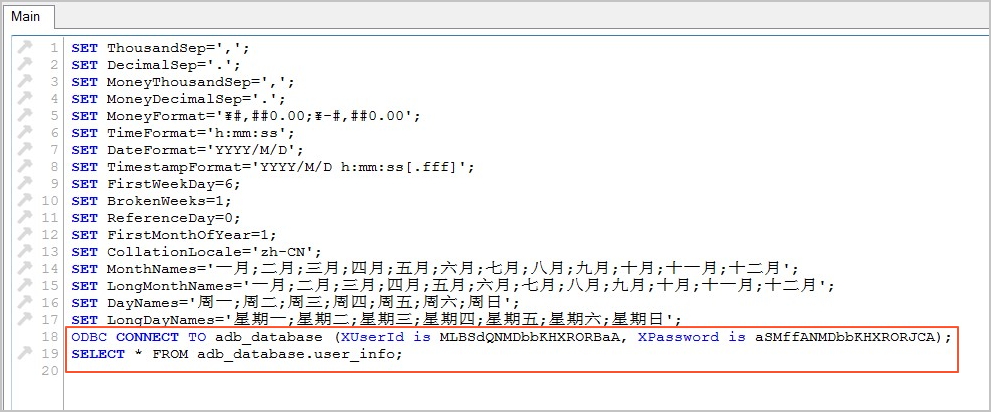
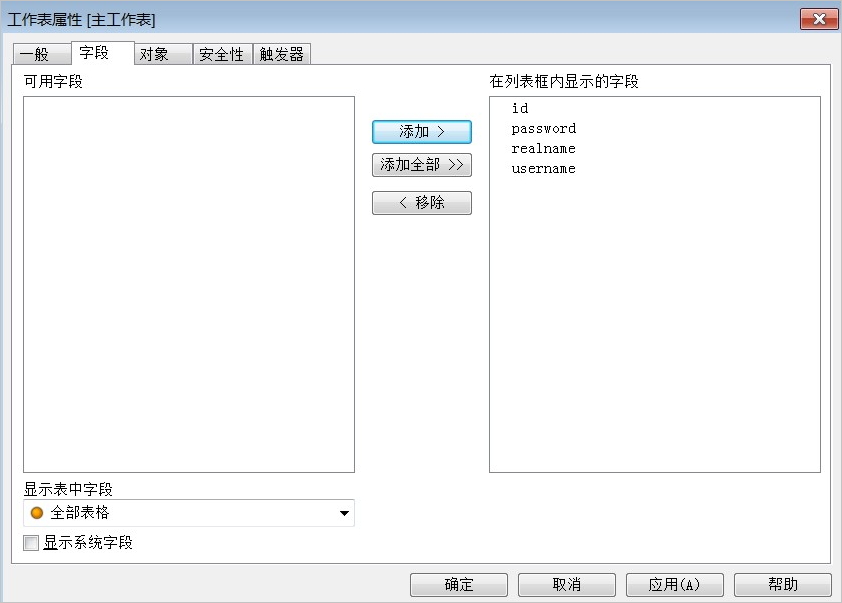
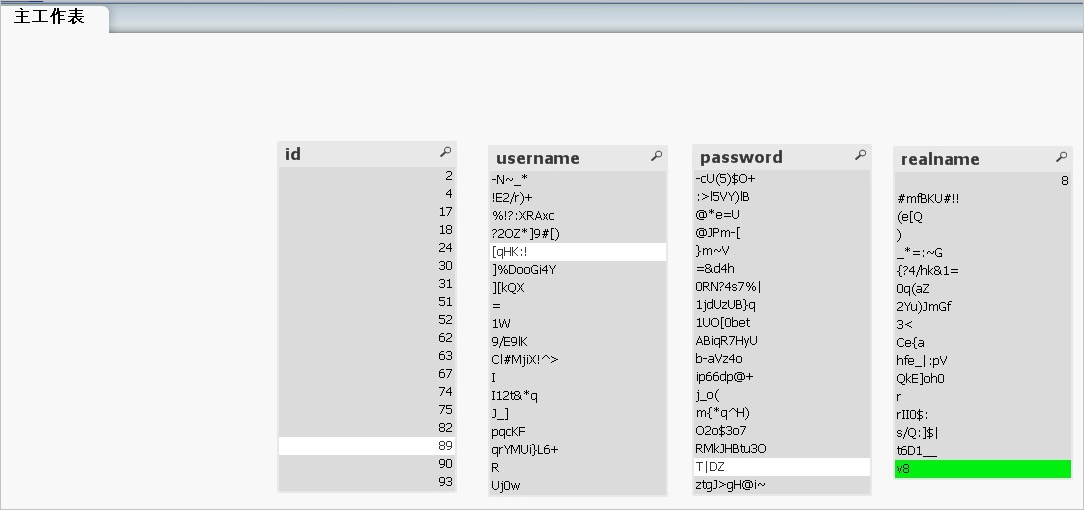
使用QlikView
在QlikView中获取数据库数据后,您可以利用QlikView进行更多数据操作。如何使用QlikView,请参见QlikView。